ASUS ZenDrive U9M User Manual
Displayed below is the user manual for ZenDrive U9M by ASUS which is a product in the Optical Disc Drives category. This manual has pages.
Related Manuals
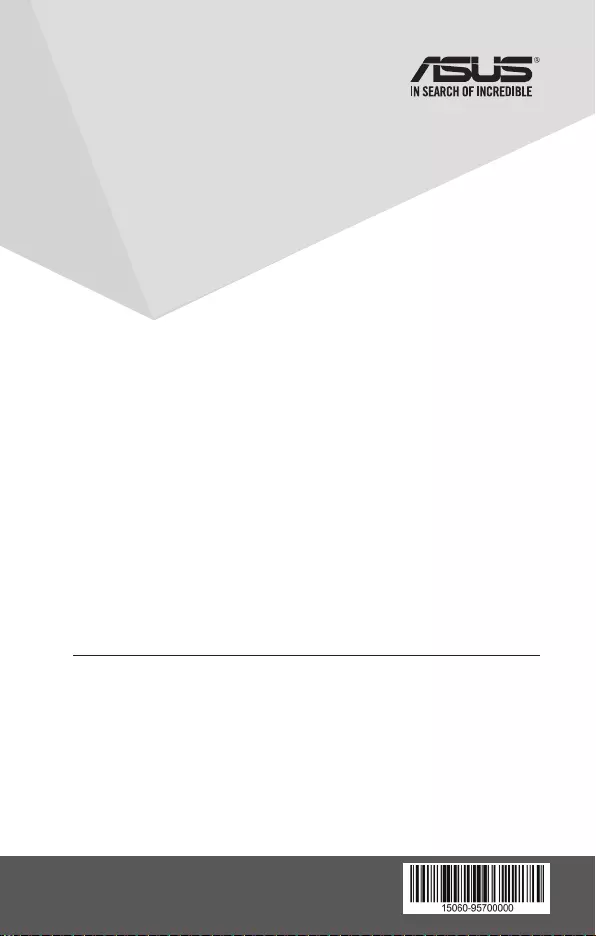
1
V 1.0 Published June 2017
Copyright © 2017 ASUSTeK Computer Inc. All Rights Reserved.
15060-95700000
External Slim DVD-Writer
ไทย
Türkçe
uick Installation Guide In 36 Languages
Q
English
繁體中文
簡体中文
Eesti
Suomi
日本語
한국어
Norsk
Polski
Português
Slovensky
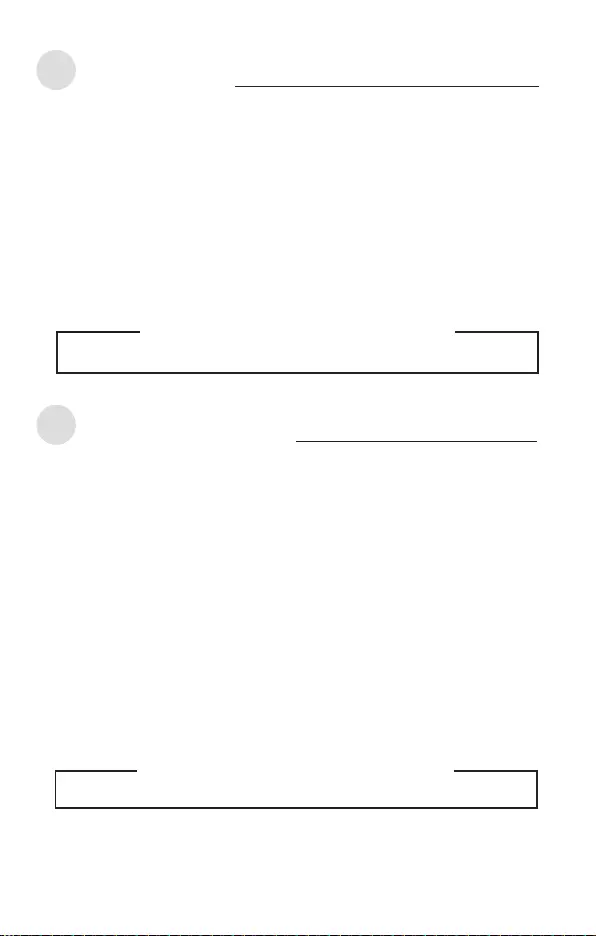
2
Safety Information
CLASS 1 LASER PRODUCT
Laserprodukt der Klasse 1
Sicherheitsinformationen
Gerät nutzen
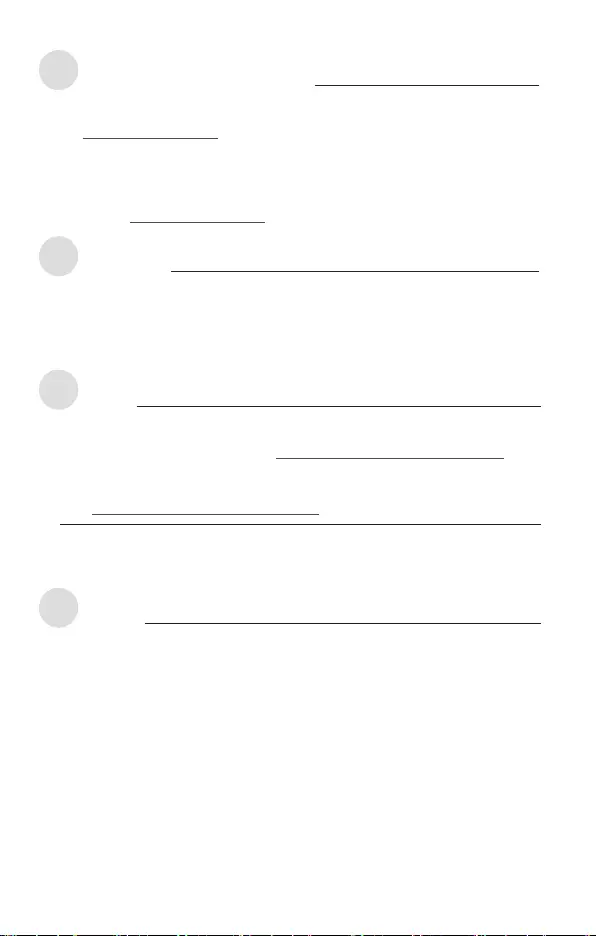
3
安全資訊
使用裝置
請勿將損壞的碟片放入光碟機,可能會造成碟片破碎或裝置損毀。
進行控制、調整或執行非本手冊指定的程序可能會導致危險的輻射外洩。
請勿試圖拆解光碟機。
請勿將裝置從寒冷環境移到溫暖或炎熱的環境。溫度的驟變可能會損毀裝置。
在移動或移除裝置之前,請先取出裝置內的碟片。
防止液體或任何金屬進入裝置。若發生此種情況,請連絡您的經銷商尋求幫助。
請勿使用任何揮發性溶劑來清潔裝置。若您不小心將任何此類溶劑濺到裝置上,請使用乾淨
的布將其擦除。您也可以使用中性清潔劑將溶劑稀釋,接著從裝置上擦除。
請勿將冰冷的碟片立即放入裝置內,特別是在寒冷的季節。等待碟片溫度達到室溫時再進行
操作。
請在 0°C ~ 40°C 溫度的環境中使用本裝置。
產品中文名稱:外接式薄型燒錄機。
產品型號:。
產品規格 。
第1 類雷射產品。
Australia Statement Notice
visit
.
India RoHS
ASUSTeK Computer Inc.
ASUS COMPUTER GmbH
REACH
.
unter .
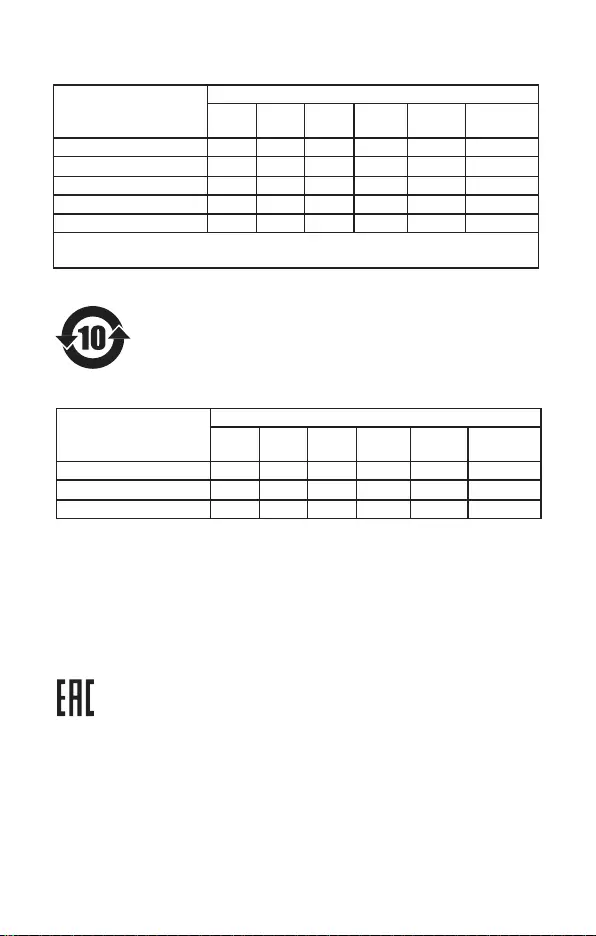
4
AEEE
电子电器产品有害物质限制使用标识要求:图中之数字为产品之环保使用期
限。仅指电子电器产品中含有的有害物质不致发生外泄或突变从而对环境造
成污染或对人身、财产造成严重损害的期限。
本表格依据 SJ/T 11364 的规定编制。
○:表示该有害物质在该部件所有均质材料中的含量均在 规定的限量要
求以下。
×:表示该有害物质至少在该部件的某一均质材料中的含量超出 规定的
限量要求,然该部件仍符合欧盟指令 2011/65/EU 的规范。
备注:此产品所标示之环保使用期限,系指在一般正常使用状况下。
部件名称 有害物质
铅 汞 镉 六价铬
多溴联苯
多溴二苯醚
印刷电路板及其电子组件 × ○ ○ ○ ○ ○
外壳 ○ ○ ○ ○ ○ ○
外部信号连接头及线材 × ○ ○ ○ ○ ○
有害物质名称及含量说明标示:
單元 限用物質及其化學符號
鉛 汞 鎘 六價鉻
(Cr+6
多溴聯苯
多溴二苯醚
印刷電路板及電子組件 - ○ ○ ○ ○ ○
外殼 ○ ○ ○ ○ ○ ○
讀寫頭 - ○ ○ ○ ○ ○
主軸馬達 - ○ ○ ○ ○ ○
其他及其配件 - ○ ○ ○ ○ ○
備考 1. “○”係指該項限用物質之百分比含量未超出百分比含量基準值。
備考 2. “-”係指該項限用物質為排除項目。
「產品之限用物質含有情況」之相關資訊,請參考下表:
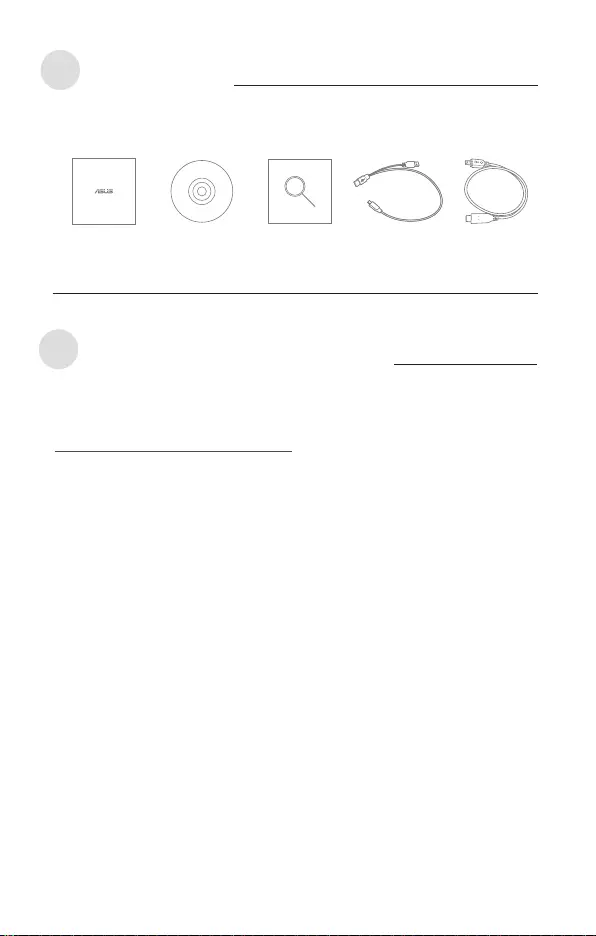
5
Package Contents
包裝內容
Optical Drive
光碟機
USB Y Cable
Y 型 USB 線
USB Type-C Cable
Type-C 線
Software
軟體光碟
Quick Install Guide
快速安裝指南
ASUS Recycling / Takeback Services
region.
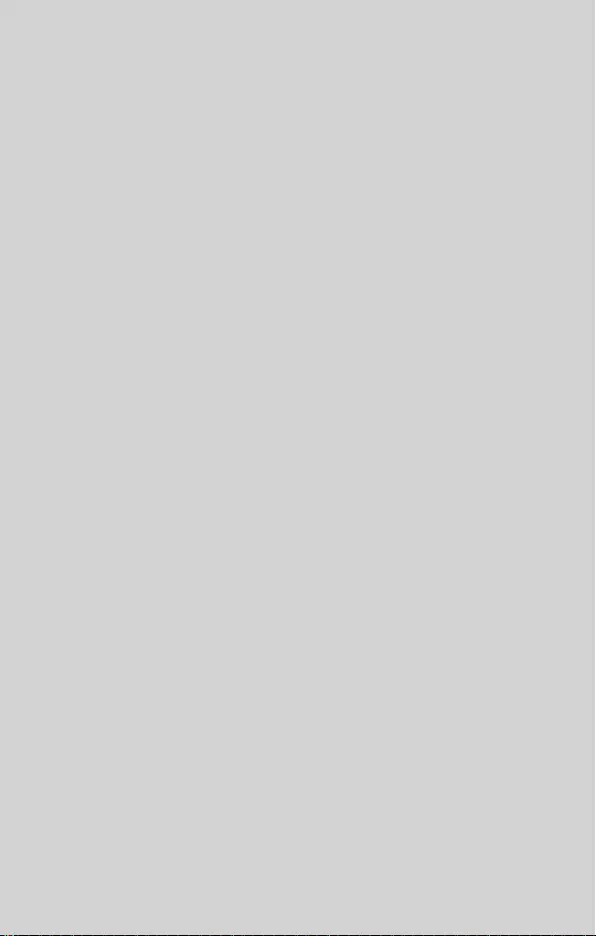
6
Connect the optical drive to your computer
Step 1
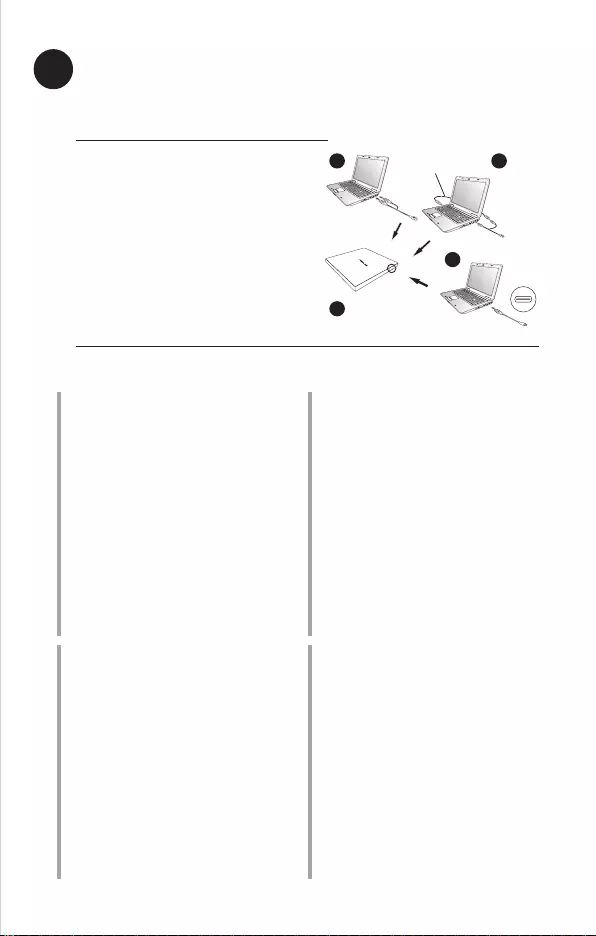
7
Step 1
Connect the optical drive to your computer
Connectez le lecteur optique à votre ordinateur.
REMARQUES:
Collegamento dell’unità ottica al computer.
computer.
NOTE:
Conecte la unidad óptica a su equipo.
NOTAS:
con dos conectores USB y un conector mini-USB.
USB.
Verbinden des optischen Laufwerks mit Ihren
Computer.
Verbindung Ihres Computers.
HINWEISE:
NOTES
you connect both USB connectors to
ports on computer.
01
A1 A2
A3
B
USB Extension
cable
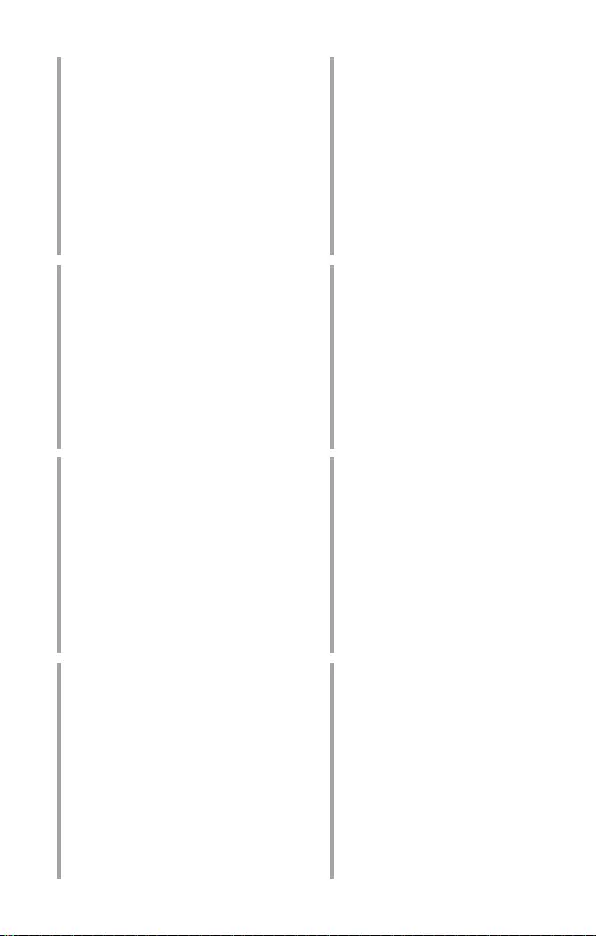
POZNÁMKY:
Forbind det optiske drev til computeren.
computeren.
BEMÆRKINGER:
Sluit het optische station aan op uw computer.
computer.
computer.
OPMERKINGEN:
Ühendage optiline seade arvutiga.
MÄRKUSED:
Eesti
Liitä optinen asema tietokoneeseesi.
HUOMAUTUKSIA:
Suomi
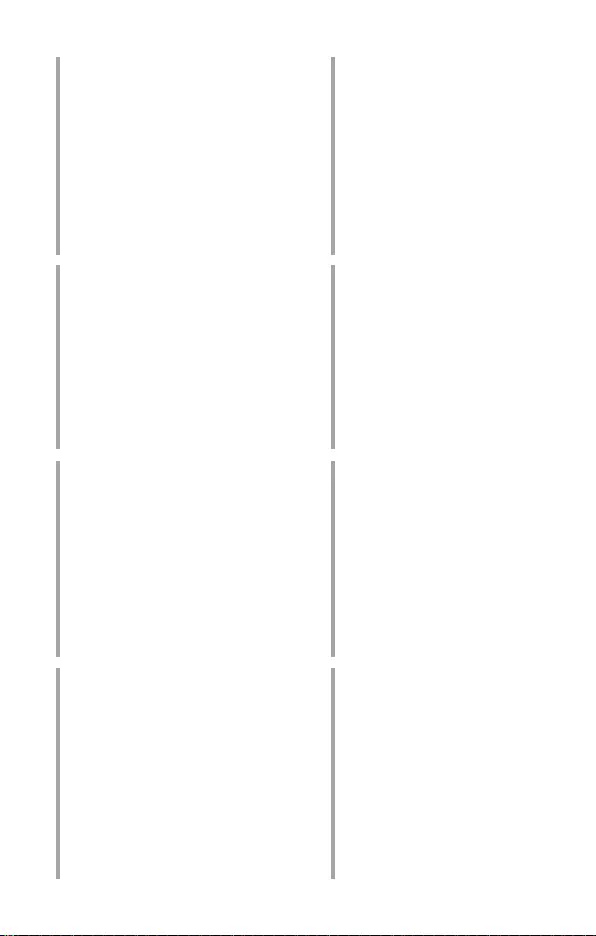
9
MEGJEGYZÉS:
Sambungkan optik ke drive optik di komputer Anda
ke komputer.
CATATAN:
PASTABOS:
Sambungkan pemacu optik pada komputer anda.
NOTA:
MERK:
Norsk
UWAGI:
USB.
Ligue a unidade óptica ao computador.
NOTAS:
Polski
Português
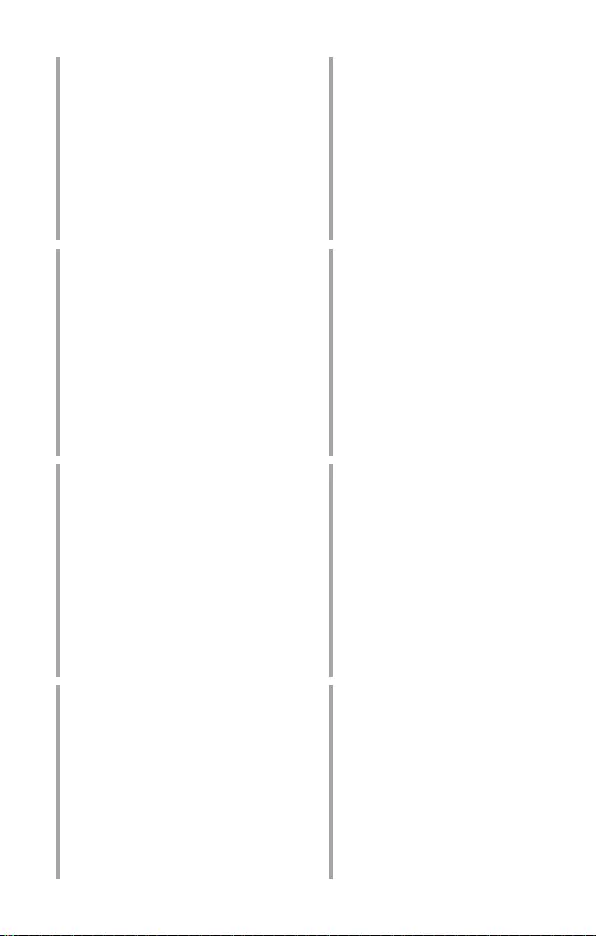
10
Conectarea drive-ului optic la computerul dvs.
computer.
NOTE:
POZNÁMKY:
Slovensky
OPOMBE:
Anslut den optiska enheten till din dator.
NOTERA:
เชื่อมต่อออปติคัลไดรฟ์เข้ากับคอมพิวเตอร์ของคุณ
ออปติคัลไดรฟ์ให้สายเคเบิล USB มา 2 ชนิดเพื่อรองรับพอร์ตอินพุต/
เอาต์พุตที่แตกต่างกันบนคอมพิวเตอร์
A. เลือกสายเคเบิล USB ที่ให้มาเพื่อเชื่อมต่อคอมพิวเตอร์ของคุณ
หมายเหตุุ:
• สายเคเบิล Y USB มาพร้อมกับขั้วต่อ USB 2 อันและขั้วต่อมินิ USB
1 ด้าน เราแนะนำาให้คุณเชื่อมต่อขั้วต่อ USB ทั้งคู่เข้ากับพอร์ต USB
2 พอร์ตบนคอมพิวเตอร์ของคุณเพื่อการจ่ายพลังงานที่เพียงพอ
(ดู A1)
• สำาหรับคอมพิวเตอร์บางเครื่องที่ไม่สามารถจ่ายพลังงานได้เพียงพอ
คุณอาจจำาเป็นต้องใช้สายเคเบิลต่อเชื่อม (ดู A2)
• ต้องซื้อสายเคเบิลต่อเชื่อมแยกต่างหาก
• สำาหรับอินเตอร์เฟซ Type-C โปรดเชื่อมต่อสายเคเบิล USB
Type-C ที่ให้มาเข้ากับคอมพิวเตอร์ของคุณ (ดู A3)
• เราไม่รับประกันถึงสมรรถนะของออปติคัลไดรฟ์ที่เชื่อมต่อโดยใช้ฮับ
USB
B. เชื่อมต่อขั้วต่อมินิ USB ของสายเคเบิล USB ที่ให้มาเข้ากับพอร์ตมินิ
USB ของออปติคัลไดรฟ์ของคุณ (ดู B)
gelir.
seçin.
NOT:
ไทย
Türkçe
將光碟機連接到您的電腦。
光碟機附贈兩種 USB 排線用以支援電腦上不
同的輸入 / 輸出端口。
A. 選擇所需的 USB 排線連接到您的電腦。
注意 :
• 附贈的 USB Y 排線擁有兩個 USB 接頭與
一個 mini-USB 接頭。建議您將兩個 USB
接頭同時連接到電腦的兩個 USB 連接埠,
以獲取足夠的電力供應(參見 A1)。
• 某些電腦無法提供足夠電力,則您可能需
要一條延長線(參見 A2)。
• USB 延長線需要另行購買。
• 針對 Type-C 的端口,請選附贈的 USB
Type-C 排線連接到您的電腦(參見
A3)。
• 若您使用 USB hub 進行連接,則我們無法
保證光碟機的效能。
B. 將附贈 USB 排線之 mini-USB 接頭連接到
光碟機上的 mini-USB 連接埠(參見 B )。
繁體中文
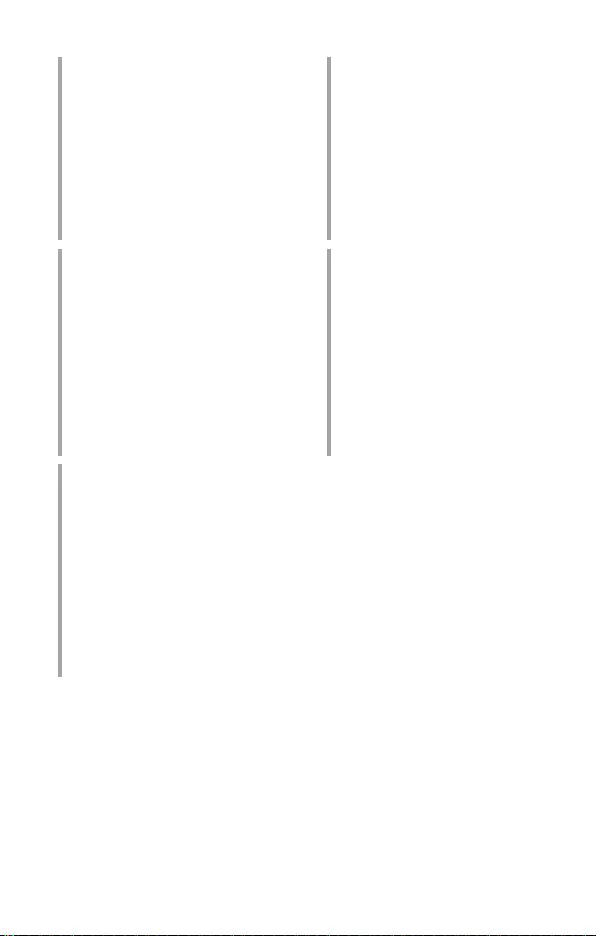
11
将光驱连接到您的电脑。
光驱附赠两种 USB 数据线用以支持电脑上不同的输
入 / 输出接口。
A. 选择所需的 USB 数据线连接到您的电脑。
注意 :
• 附赠的 USB Y 数据线拥有两个 USB 接头与一个
mini-USB 接头。建议您将两个 USB 接头同时
连接到电脑的两个 USB 接口,以获取足够的电
力供应(参见 A1)。
• 某些电脑无法提供足够电力,则您可能需要一
根延长线(参见 A2)。
• USB 延长线需要另行购买。
• 若为 Type-C 的接口,请选择附赠的 USB
Type-C 数据线连接到您的电脑(参见 A3)。
• 若您使用 USB hub 进行连接,则我们无法保证
光驱的性能。
B. 将附赠 USB Y 数据线的 mini-USB 接头连接到光
驱上的 mini-USB 接口(参见 B)。
光学ドライブをコンピュータに接続する
コンピューターの別種の入力 / 出力ポートに対応するよう、光学ドライ
ブには 2 種類の USB ケーブルが付属しています。
A. 付属の USB ケーブルから、コンピューターに接続するケーブルを選
びます。
注意:
• 付属の USB Y ケーブルには USB コネクタが2つとミニ USB コ
ネクタが1つ付いています。電源の供給を安定させるため、両方
の USB コネクタをコンピュータの USB ポートに接続することをお
勧めします。(A1 参照)
• コンピュータによっては十分な電源を供給できない場合がありま
す。その場合は、 延長ケーブルをご使用ください。(A2 参照)
• 延長ケーブルは別売りとなっております。
• Type-C インターフェイスの場合、付属の USB Type-C ケーブ
ルをコンピューターに接続してください。(A3 参照)
• USB ハブを使用して接続した場合、光学ドライブのパフォーマン
スは保証致しません。
B. 付属の USB ケーブルのミニ USB コネクタを、光学ドライブのミニ
USB ポートに接続します。(B 参照)
簡体中文
日本語
컴퓨터에 광드라이버를 연결합니다 .
광드라이브에 두 종류의 USB 케이블이 번들로 제공되
어 컴퓨터의 다른 입력 / 출력 포트를 지원합니다 .
A. 번들로 제공된 USB 케이블 중에서 컴퓨터에 연결할
케이블을 선택합니다 .
주의 :
• 번들로 제공되는 USB Y 케이블은 2 개의 USB 커
넥터와 1 개의 mini-USB 커넥터로 구성되어 있습
니다 . 충분한 전원공급을 위하여 컴퓨터의 2 개
USB 포트에 USB 커넥터 양쪽을 모두 연결할 것을
권장합니다 (A1 참조 ).
• 일부 컴퓨터가 안정적인 전원을 공급하지 못하는
경우 , 연장 케이블이 필요할 수 있습니다 (A2 참
조 ).
• 연장 케이블은 별매입니다 .
• 타입 C 인터페이스의 경우 번들로 제공된 USB 타
입 C 케이블을 컴퓨터에 연결하십시오 (A3 참
조 ).
• USB 허브를 사용하여 연결할 경우 광드라이브의
성능을 보장하지 않습니다 .
B. USB 케이블의 mini-USB 커넥터를 광드라이브의
mini-USB 포트에 연결합니다 (B 참조 ).
한국어
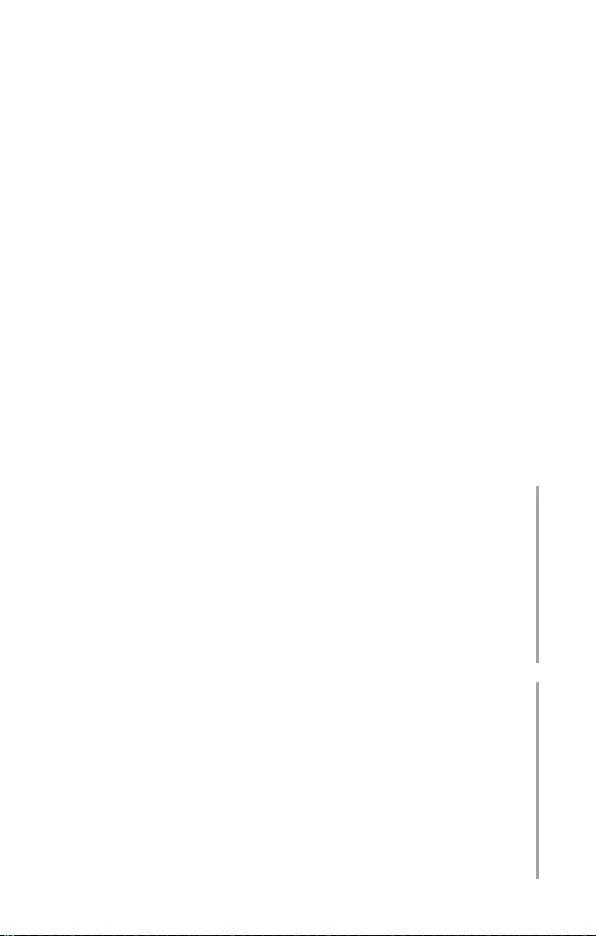
12
USB
USBA
mini-USBUSBUSB
.(
USBUSB
.(
.(CUSBC
USB
.(Bmini-USBUSBmini-USBB
USB
USBA
USBUSBUSB
USB
CUSB
C
USB
BUSBUSBUSBB
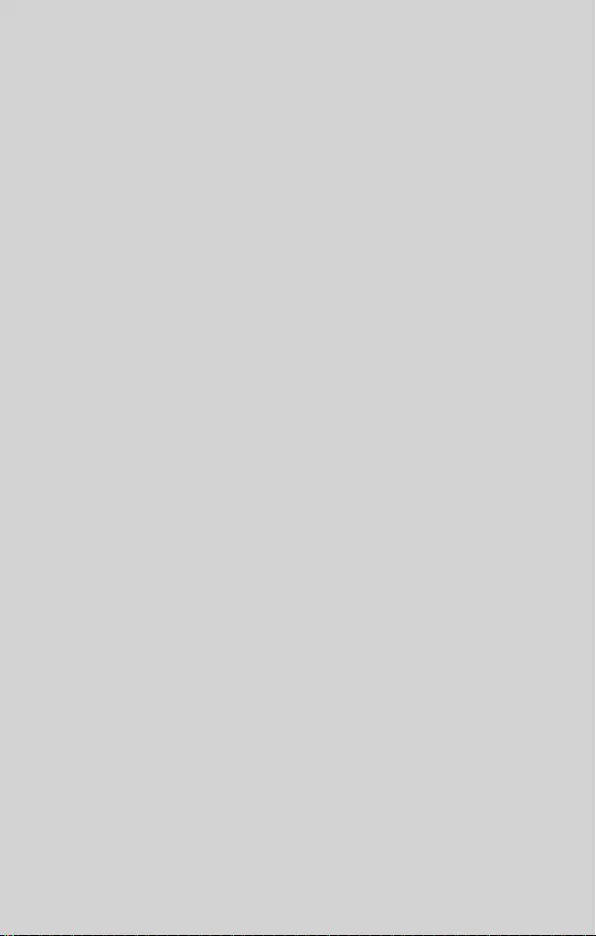
13
Ensure that your system detects the external optical drive
Step 2

14
on the list.
Ensure that your system detects the external optical drive.
02
®
XP SP3 Right-click My Computer
click
®
Click My
Computer. Click Properties >
®
Click + X
Sous
®
XP SP3
Sous
®
Click My
Computer. Click Properties >
Sous
®
®
XP SP3
®
®
+ X und
optique externe.
externe optische Laufwerk erkennt.
sur
®
XP SP3
en My Computer (Mi PC
.
®
en
®
+ X
®
XP SP3
My
Properties
®
My Computer
su
®
+ X
unidad óptica externa.
esterna.
clic su
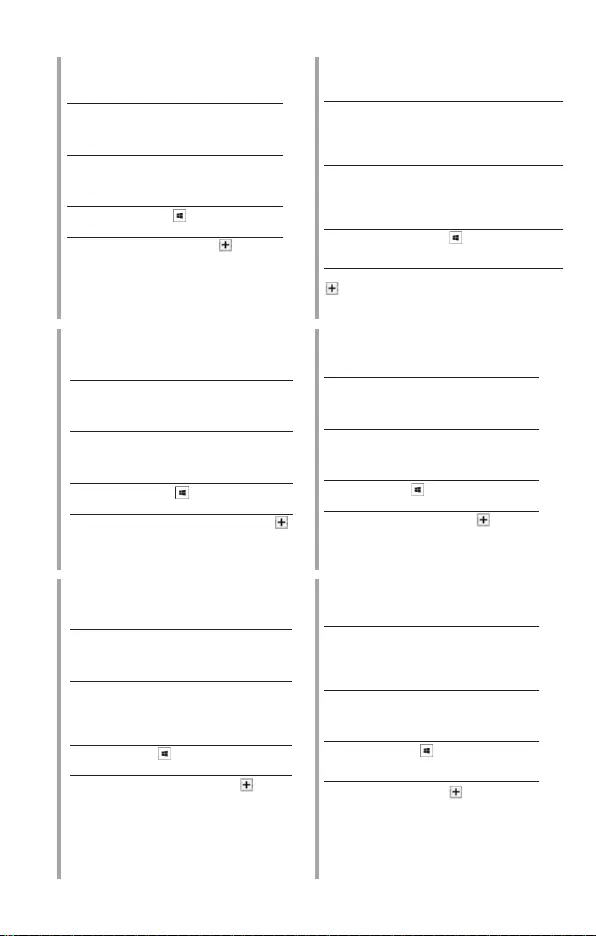
15
Ensure that your system detects the external optical drive.
®
XP SP3
Properties
®
Klik
®
+ X
®
XP SP3
My Computer
®
®
+ X
optiske drev.
ved
®
XP SP3
My Computer
®
.
®
+ X
®
XP SP3
Klik met de rechtermuisknop op My
en selecteer
.
®
Klik op en klik met de
rechtermuisknop op My Computer
. Klik op Properties
®
Klik op + X en klik vervolgens op
Veenduge, et teie süsteem tuvastab välise optilise
seadme.
station kan detecteren.
Eesti
®
XP SP3
®
®
®
XP SP3
®
®
+ X
.
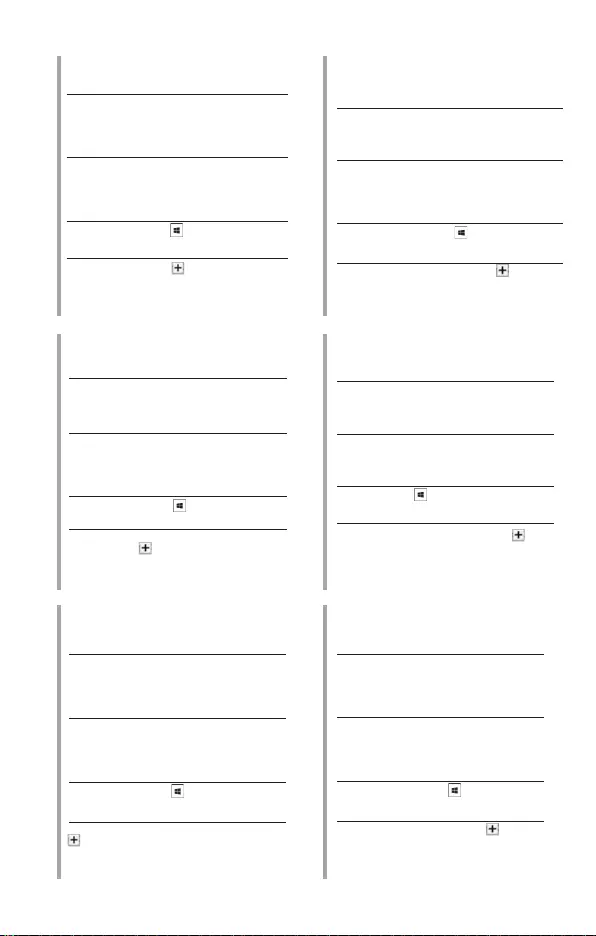
16
®
XP SP3
My Computer (Komputer
®
Klik y
Klik
®
Klik +
®
XP SP3
My Computer
.
®
.
.
®
+X
Memastikan sistem mendeteksi external optical drive
(penggerak optik eksternal).
di
.
®
XP SP3
My
®
My
®
+
®
XP SP3
My
nospiediet
.
®
Nospiediet
peles pogu nospiediet My Computer
. Nospiediet Properties
®
Nospiediet + X
®
XP SP3
My
sitten
®
Properties
®
+ X
®
XP SP3
®
My Computer
®
+ X
aseman.
Suomi
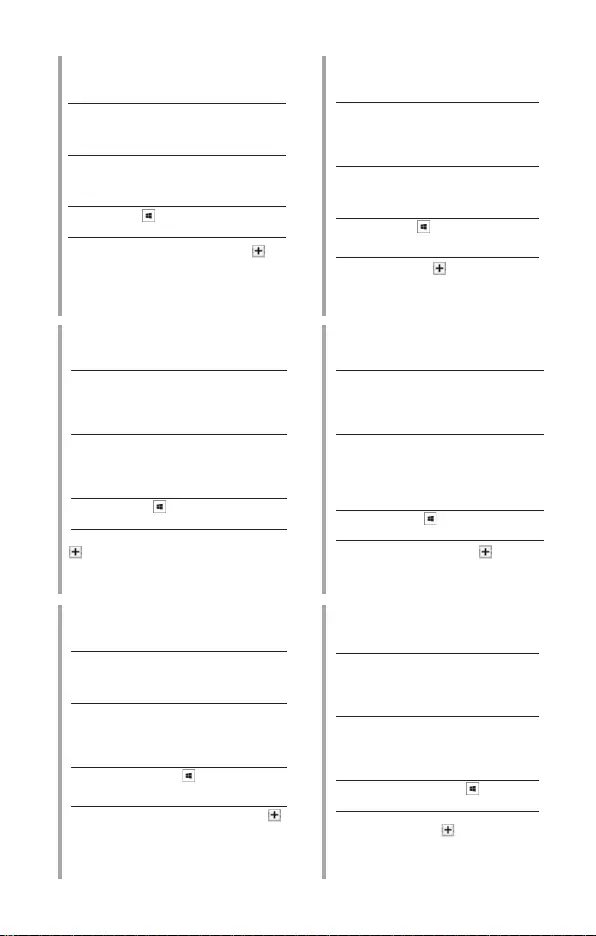
17
®
XP SP3
Properties
®
®
+ X
unidade óptica.
Português
®
XP SP3
Properties
®
Properties
®
+ X
mechaniku.
Slovensky
®
XP SP3
®
®
Klikk + X og klikk
Norsk
®
XP SP3
My Computer
®
My Computer
®
+ X
Polski
®
XP SP3
My Computer
®
My Computer (Computerul
Properties
®
+ X
clic pe
optic extern.
®
XP SP3
My Computer (Komputer
®
Klik
Klik
®
Klik + X
Pastikan bahawa sistem anda mengesan pemacu
optik luaran.
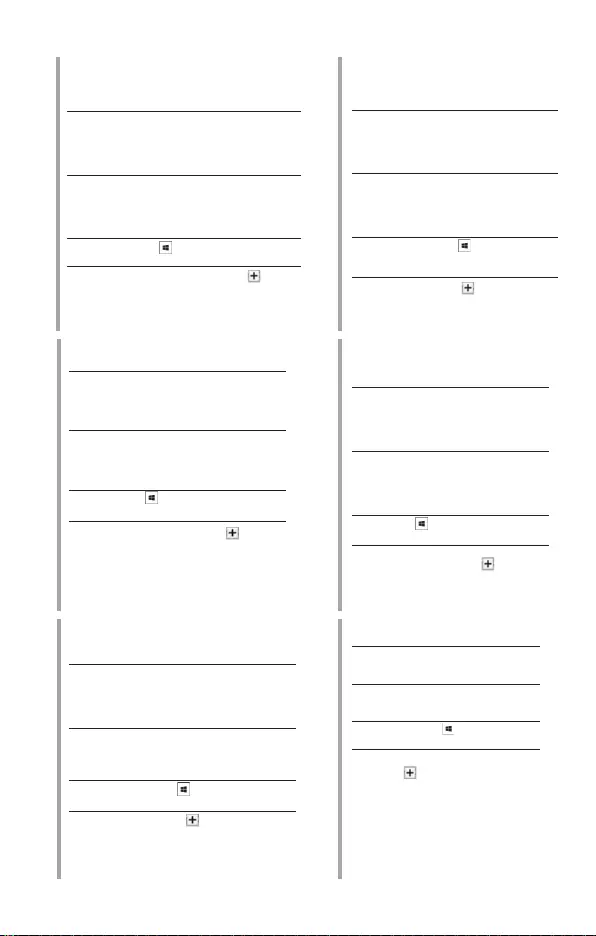
®
XP SP3
My
®
Kliknite
My Computer
Kliknite Properties
.
®
Kliknite + X
®
XP SP3
My Computer
®
My Computer
Properties
®
+ X
®
XP SP3
右鍵點選我的電腦,然後點
選內容 > 硬體 > 裝置管理
員。
®
點選 開始,然後右鍵點選我
的電腦,點選內容 > 裝置管
理員。
®
點選 + X,然後點選裝
置管理員。
®
XP SP3
My
®
Properties
®
+ X
optiska enheten.
請確認您的系統已偵測到外接光碟機。
使用裝置管理員偵測光碟機:
ki se
在裝置管理員中,點選 DVD/CD-ROM 驅
動器旁邊的 展開清單。若系統正確偵測
到外接光碟機,清單中會顯示光碟機名稱。
繁體中文
®
XP SP3
Properties
®
®
+ X
Windows®
XP SP3
คลิกขวาที่ My Computer
(คอมพิวเตอร์ของฉัน), จากนั้นคลิก
Properties (คุณสมบัติ) > Hardware
(ฮาร์ดแวร์) >
Device Manager (ตัวจัดการอุปกรณ์)
Windows®
Vista / 7 SP1
คลิก Start (เ้ริ่ม), จากนั้นคลิกขวาที่ My
Computer
(คอมพิวเตอร์ของฉัน) คลิก Properties
(คุณสมบัติ) >
Device Manager (ตัวจัดการอุปกรณ์)
Windows®
10 / 8.1 / 8 คลิก + X จากนั้นคลิก Device Manager
(ตัวจัดการอุปกรณ์)
emin olun.
ตรวจดูให้แน่ใจว่าระบบของคุณตรวจพบออปติคัลไดรฟ์ภายนอก.
ในการตรวจสอบว่าระบบตรวจพบออปติคัลไดรฟ์หรือไม่โดยใช้ตัวจัดการอุปกรณ์:
ใน Device Manager (ตัวจัดการอุปกรณ์), คลิก ข้างๆ DVD/
CD-ROM ไดรฟ์เพื่อขยายรายการ
ถ้าออปติคัลไดรฟ์ภายนอกถูกตรวจพบอย่างถูกต้อง
ชื่อของไดรฟ์จะแสดงบนรายการ
ไทย
Türkçe
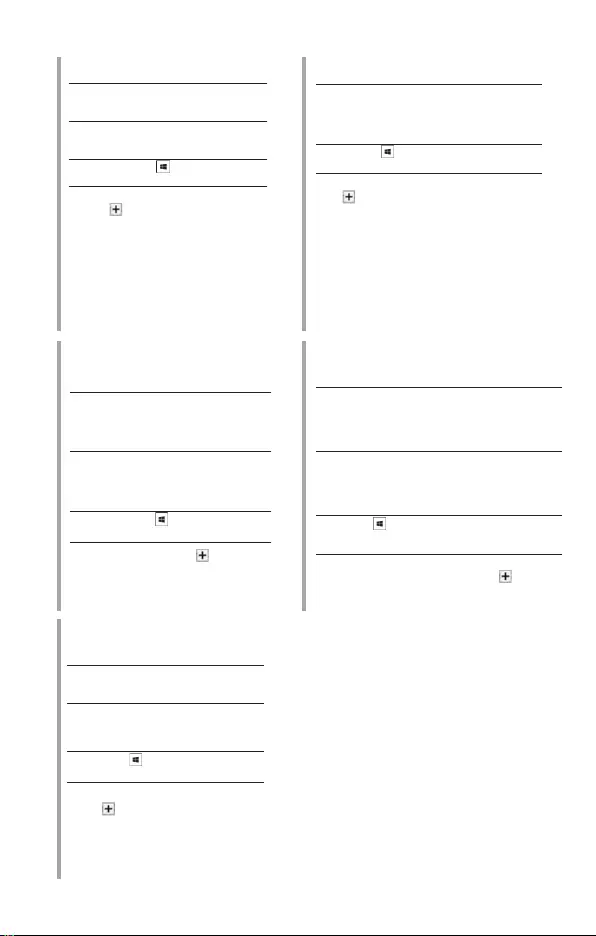
19
®
XP SP3
®
®
+ X
请确认您的系统已侦测到外接光驱。
使用设备管理器检测光驱:
システムが光学ドライブを正常に認識していることを確
認する手順:
簡体中文
日本語
Windows®
XP / Vista /
7
スタートメニューでコンピューター ( マイコン
ピュータ ) を右クリックし、「管理」をクリッ
クします。表示された「コンピューターの管
理」ウィンドウのコンソールツリーから「デバ
イス マネージャー」をクリックします。
Windows®
10 / 8.1 / 8
+ <X> を押して、「デバイスマネジ
ャー」をクリックします。
デバイスマネジャー 画面で DVD/CD-ROM ドライブの左
にある をクリックし、リストを展開します。外付け光学ド
ライブが正しく認識されていれば、外付け光学ドライブの名
前がリストに表示されます。
®
XP SP3
Properties
®
SP1
®
+ X
®
XP SP3
내 컴퓨터를 오른쪽 클릭한 후
속성 > 하드웨어 > 장치 관리
자 순으로 클릭합니다 .
®
SP1
시작을 클릭한 후 내 컴퓨터를
오른쪽 클릭합니다 . 그러고서
속성 > 장치 관리자 순으로 클
릭합니다 .
®
+ X 를 클릭한 후 장치 관
리자를 클릭합니다 .
장치 관리자에서 ,드라이브 옆
에 있는 를 클릭하면 목록이 확장됩니다 .
외부 광 드라이브가 제대로 검색될 경우 목록
에 드라이브의 이름이 표시됩니다 .
Windows®
XP SP3
右击【我的电脑】,然后点击
【属性】>【硬件】>【设备
管理器】。
Windows®
Vista / 7 SP1
点击【开始】,然后右击【我
的电脑】,点击【属性】>【设
备管理器】。
Windows®
10 / 8.1 / 8
点击 + X,然后点击【设
备管理器】
在设备管理器中,点击 DVD/CD-ROM 驱动
器旁边的 展开列表。若系统正确检测到外
接光驱,列表中会显示光驱名称。
시스템이 외장 광드라이브를 인식했는지확인
합니다 .
장치 관리자를 사용한 광 드라이브 검색을 선
택하는 방법 :
한국어
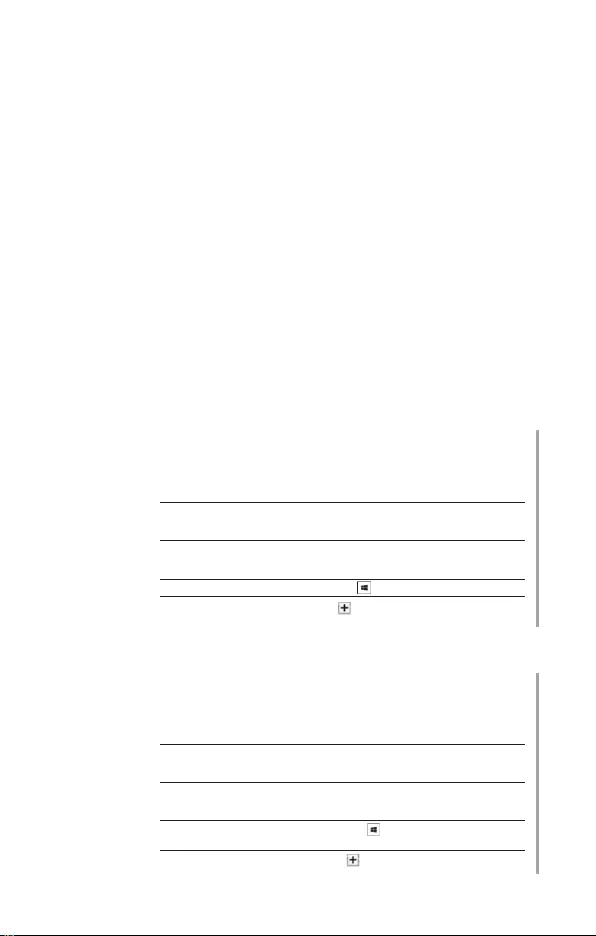
20
Device Manager
Device Manager
PropertiesMy Computer
® XP SP3
My Computer
Properties
®
X +
®
My Computer
Properties
® XP SP3
My
PropertiesComputer
®
X + ®
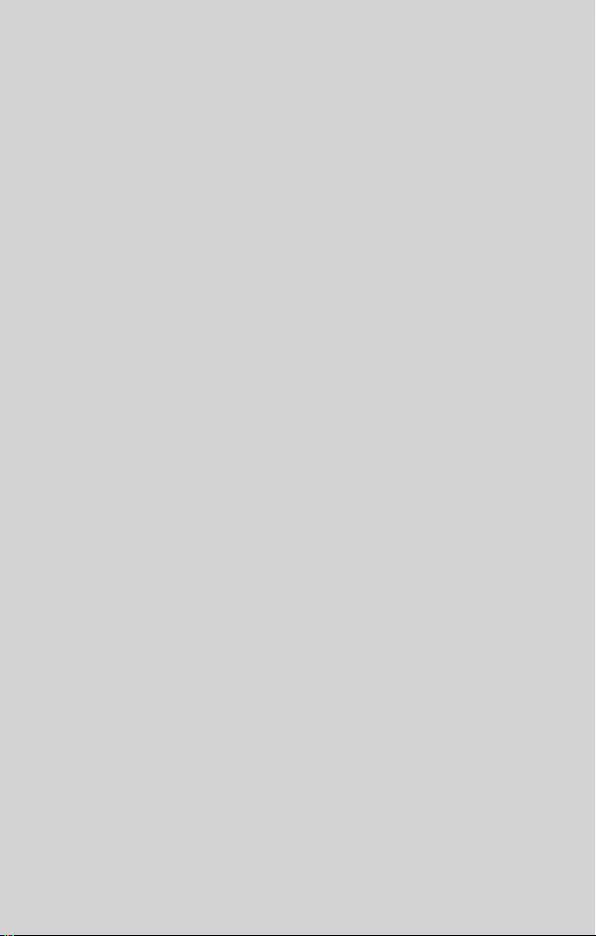
21
Step 3
Safely remove the external optical drive
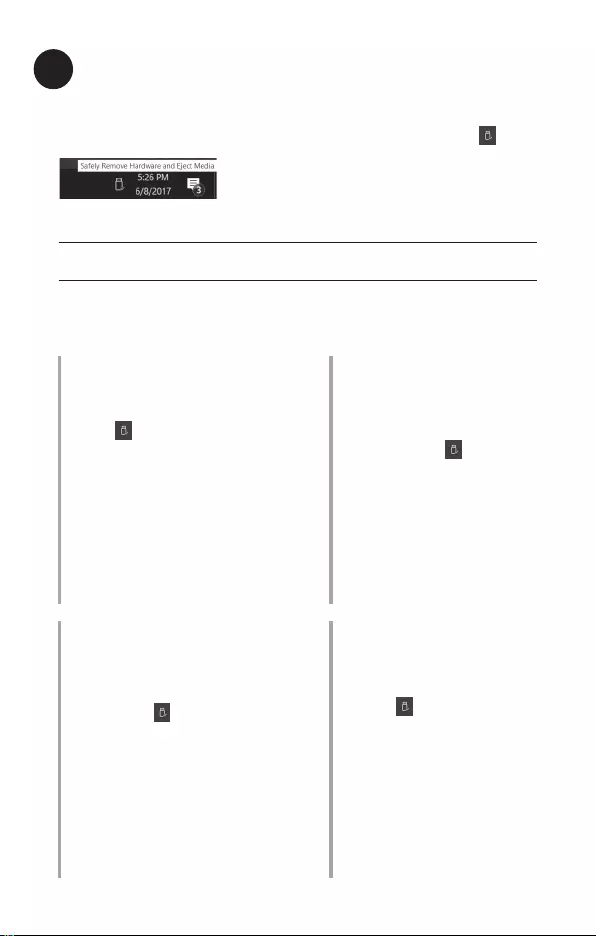
22
NOTE
A.
sur
.
“Ce
REMARQUE:
Externes optisches Laufwerk sicher
entfernen.
sicher auswerfen (
B. Klicken Sie in der eingeblendeten
Meldung auf Hardware sicher entfernen
und Medien auswerfen.
in der
eingeblendeten Meldung auf Das
Gerät kann nun sicher vom Computer
entfernt werden.
HINWEIS:
Rimuovere in modo sicuro l’unità ottica
esterna.
Rimozione sicura
dell'hardware (
clic su Rimozione sicura dell'hardware ed
espulsione supporti.
È ora
possibile rimuovere il dispositivo dal
computer in modo sicuro
NOTA:
Quite la unidad óptica externa de forma
segura.
en el icono Quitar hardware de forma
segura (
en Este dispositivo se puede quitar
de forma de segura del equipo
from the computer (Ahora puede quitar
el dispositivo del equipo de forma
segura)
.
NOTA:
Safely Remove the External Optical Drive.
03
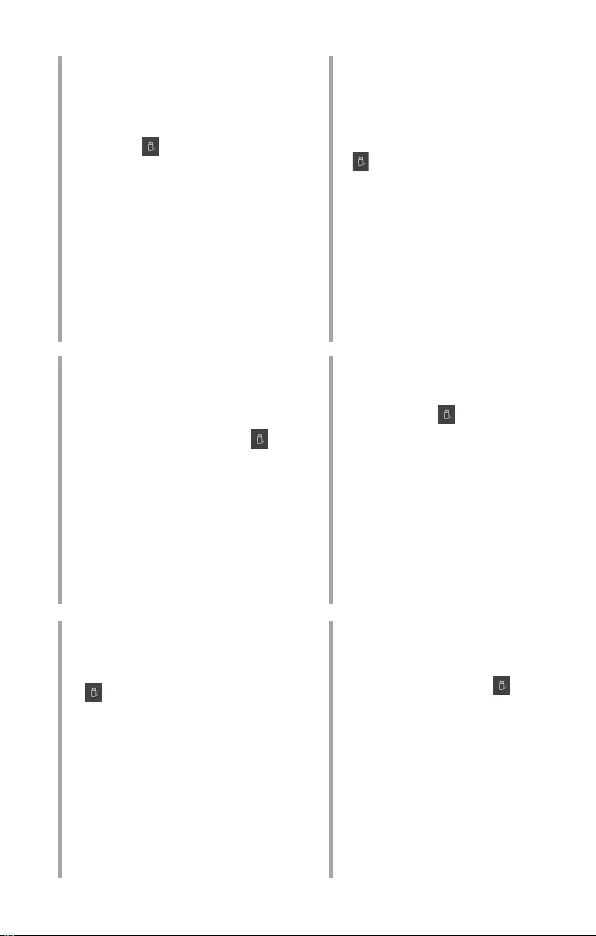
23
Eesti
ikonu (
.
POZNÁMKA:
Hardware ikonen (
udskub medie.
fra computeren
BEMÆRK:
(
(
Välise optilise draivi ohutu
lahtiühendamine.
Riistvara ohutu eemaldamine.
Riistvara
.
Seadme võib nüüd
arvutilt ohutult lahti ühendada
MÄRKUS:
(
B. In het pop-upbericht klikt u op Hardware
C. In het pop-upbericht klikt u op Het apparaat
computer
OPMERKING:
Safely Remove the External Optical Drive.
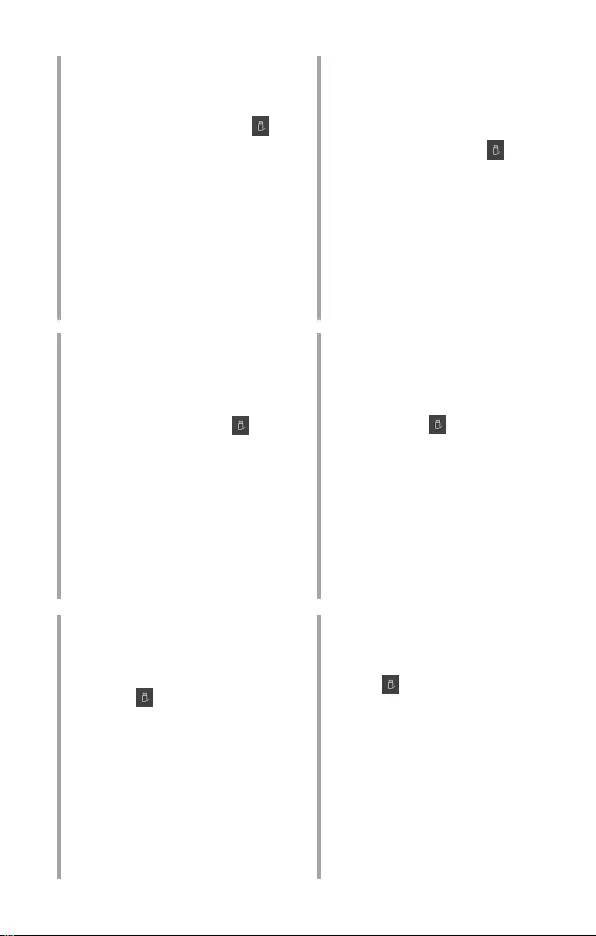
24
Hardver
(
MEGJEGYZÉS:
Melepas Drive Optik Eksternal dengan
Aman.
ikon
Perangkat Keras) (
Perangkat Keras dan Lepaskan Media).
The device
computer (Perangkat kini dapat dilepas
dengan aman dari komputer) untuk
PERHATIAN:
(
.
„The
PASTABA:
(
.
The
atvienot no datora)
Suomi
Poista ulkoinen optinen asema turvallisesti.
Poista laite turvallisesti
Poista laite
.
Laite
turvallisesti
HUOMAUTUS:
(
.
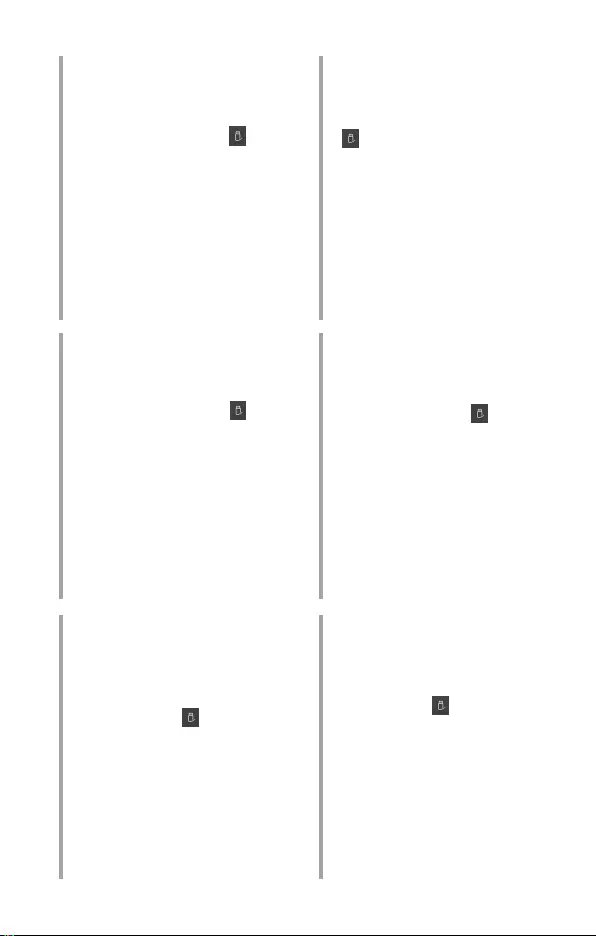
25
Norsk
Slovensky
Polski
Português
(
.
UWAGA:
Remover a unidade óptica externa com
segurança.
Remover
Hardware com Segurança (
em
Remover Hardware com Segurança e
em O
dispositivo pode agora ser removido com
segurança do computador
NOTA:
Tanggalkan Pemacu Optik Luaran Dengan
Selamat.
ikon (
The device
computer
NOTA:
A. Klikk ikonet
(
måte.
datamaskinen
MERK:
externe.
dispozitiv hardware) (
The device
computer (Dispozitivul se poate elimina
pentru
mechaniku.
(
The
POZNÁMKA:
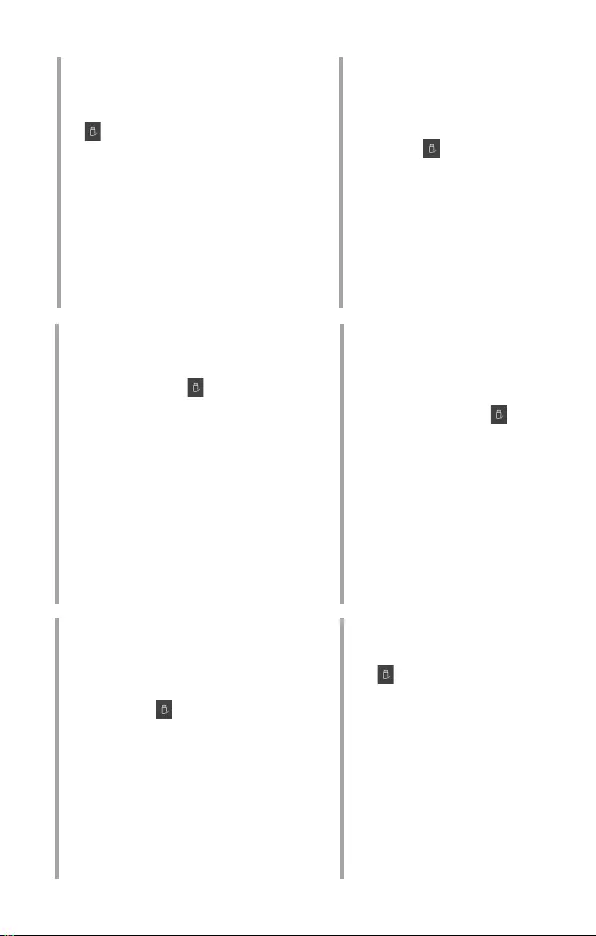
26
繁體中文
ไทย
Türkçe
ikono
(
»Varno
»Napravo
OPOMBA:
ถอดออปติคัลไดรฟ์ภายนอกอย่างปลอดภัย
ออปติคัลไดรฟ์ภายนอกสนับสนุนระบบพลัก & เพลย์
ในการถอดไดรฟ์อย่างปลอดภัย:
A. จากทาสก์บาร์ของคอมพิวเตอร์ของคุณ คลิกไอคอน
เอาฮาร์ดแวร์ออกอย่างปลอดภัย ( )
B. บนข้อความที่แสดงขึ้นมา คลิก
เอาฮาร์ดแวร์ออกอย่างปลอดภัยและเอาสื่อออก
C. บนข้อความที่แสดงขึ้นมา คลิก
คุณสามารถเอาอุปกรณ์ออกจากคอมพิวเตอร์ได้อย่างปลอดภัยในขณะนี้
เพื่อถอด สายเคเบิล USB จากคอมพิวเตอร์ของคุณ
หมายเหตุ: อย่าถอด สายเคเบิล USB ในขณะที่ระบบกำาลังบูตขึ้นมา
หรือไฟ LED กิจกรรมของออปติคัลไดรฟ์ภายนอกกำาลังกะพริบ
(
.
The
安全從系統移除光碟機。
外接光碟機支援隨插即用功能。請依照以下
步驟移除光碟機。
A. 從電腦的工作列中,點選安全移除硬體圖
示()。
B. 在彈出信息框內點擊“安全地移除硬體並
退出媒體”。
C. 在彈出信息框內點擊“USB 設備現在可
以安全地從系統移除”,斷開光碟機與電
腦的連接。
注意:當系統正在啟動或外接光碟機的 LED
指示燈正在閃爍時,請勿移除 USB 排線。
simgesine (
The
NOT:
kesmeyin.
Ta bort den externa optiska enheten på
ett säkert sätt.
Säker borttagning av
maskinvara (
Säker borttagning av maskinvara och
utmatning av media.
Enheten kan nu säkert tas bort från
NOTERA:
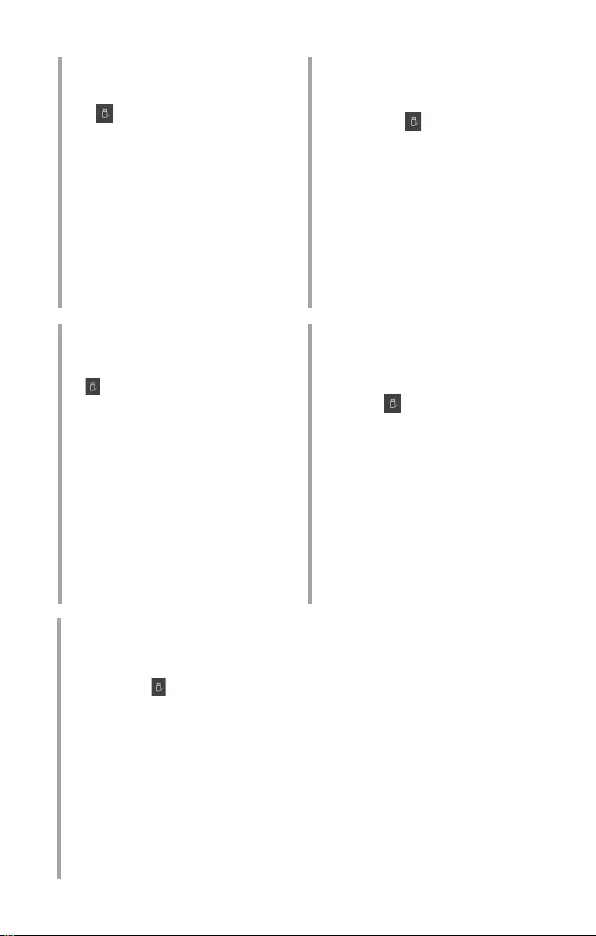
27
안전하게 외장 광드라이버를 제거합니다 .
외장 광드라이브는 플러그앤플레이를 지원
합니다 . 드라이브를 안전하게 제거하는 방
법 :
A. 컴퓨터 작업 표시줄에서 하드웨어 안전하
게 제거 아이콘 ( ) 을 클릭합니다 .
B. 팝업 메시지에서 하드웨어 안전하게 제거
및 미디어 꺼내기 를 클릭합니다 .
C. 팝업 메시지에서 이제 컴퓨터에서 이 장치
를 안전하게 제거할 수 있습니다 . 를 클릭
하여 컴퓨터에서 USB 케이블을 분리합니
다.
주의 : 시스템이 시작 중이거나 외장 광드라
이버의 LED 가 깜박이는 동안 USB 케이블
을 제거하지 마십시오 .
簡体中文
日本語
安全从系统移除光驱。
外接光驱支持即插即用功能。请依照以下步
骤移除光驱。
A. 从电脑的任务栏中,点选安全删除硬件图
标( )。
B. 在弹出讯息框内点选“安全删除硬件并弹
出媒体”。
C. 在弹出讯息框内点选“USB 装置现在可以
安全地从系统移除”,断开光驱与电脑的
连线。
注意:当系统正在启动或外接光驱的 LED 指
示灯正在闪烁时,请勿移除 USB 数据线。
外付け光学ドライブを安全に取り外す。
外付け光学ドライブはプラグアンドプレイに対応しています。
次の方法でドライブを安全に取り外すことができます。
A. コンピューターのタスクバーから、ハードウェアを 安全に
取り外すアイコン ( ) をクリックします。
B. ポップアップメッセージで、 [ ハードウェアを安全に取り
外してメディアを取り出す ] をクリックします。
C. ポップアップメッセージで、[ デバイスをコンピューターか
ら安全に取り外すことができます ] をクリックし、コンピ
ューターから USB ケーブルを取り外します。
注記:システムの起動中や外付け光学ドライブの活動を
示す LED が点滅しているときは、USB ケーブルを取り外
さないでください。
The
(
.
The
from the computer
한국어
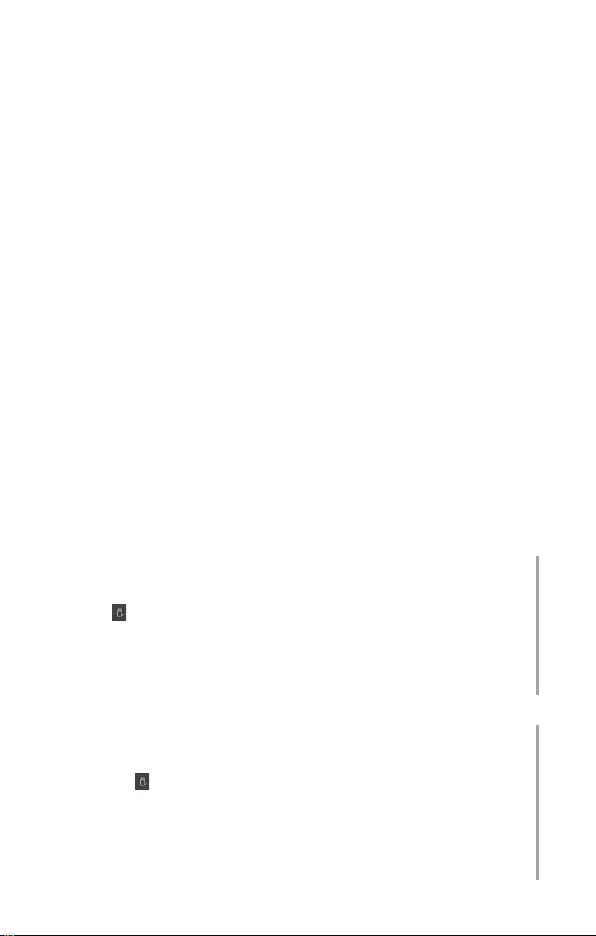
.( A
B
C
USB
USB
A
B
C
USB
USB
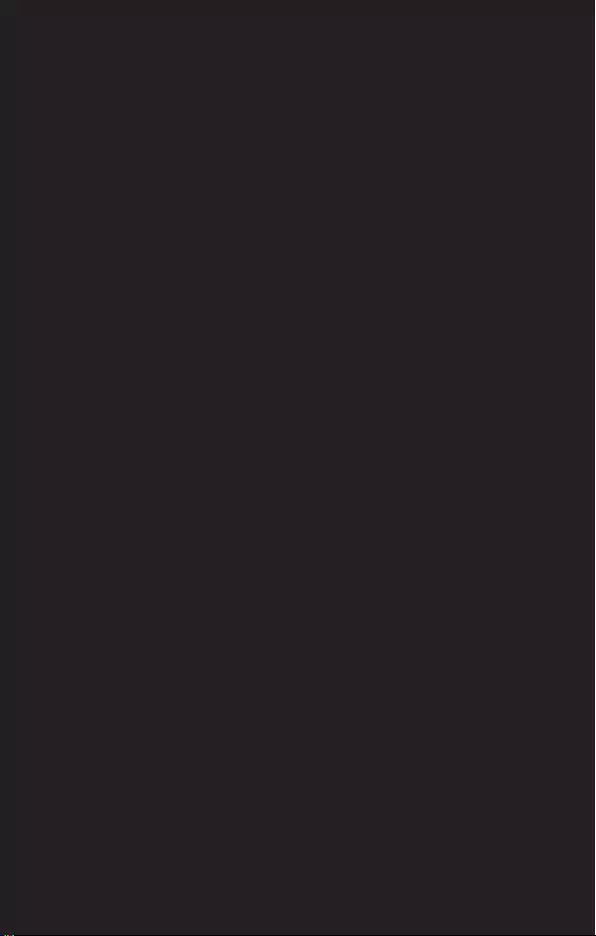
29
If your computer cannot detect the external
optical drive, follow the steps
Troubleshooting
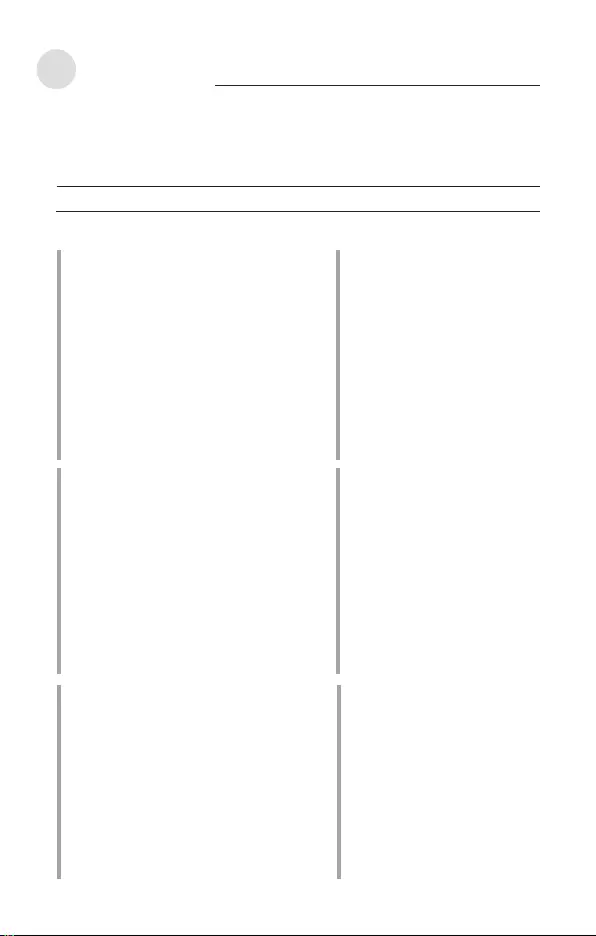
30
Troubleshooting
NOTE
Si votre ordinateur ne parviens pas à
les instructions suivantes :
Connectez le lecteur
optique à votre ordinateur pour de plus
REMARQUE:
Fehlerbehebung
Wenn Ihr Computer das externe optische
Laufwerk nicht erkennt, folgen Sie bitte
den nachstehenden Schritten:
richtig verbunden ist. Siehe Schritt 1
Verbinden des optischen Laufwerks
mit Ihren Computer
HINWEIS: Für mehr technische
Risoluzione dei problemi
Se il computer non rileva l’unità ottica
esterna, seguire le istruzioni riportate di
seguito.
1. Spegnere il computer.
Collegamento dell’unità ottica al computer
3. Accendere il computer.
NOTA:
ASUS.
Resolución de problemas
Si su equipo no detecta la unidad óptica
externa, siga los pasos siguientes:
Conecte la unidad óptica
a su equipo
NOTA:
de ASUS.
3. Turn on your computer.
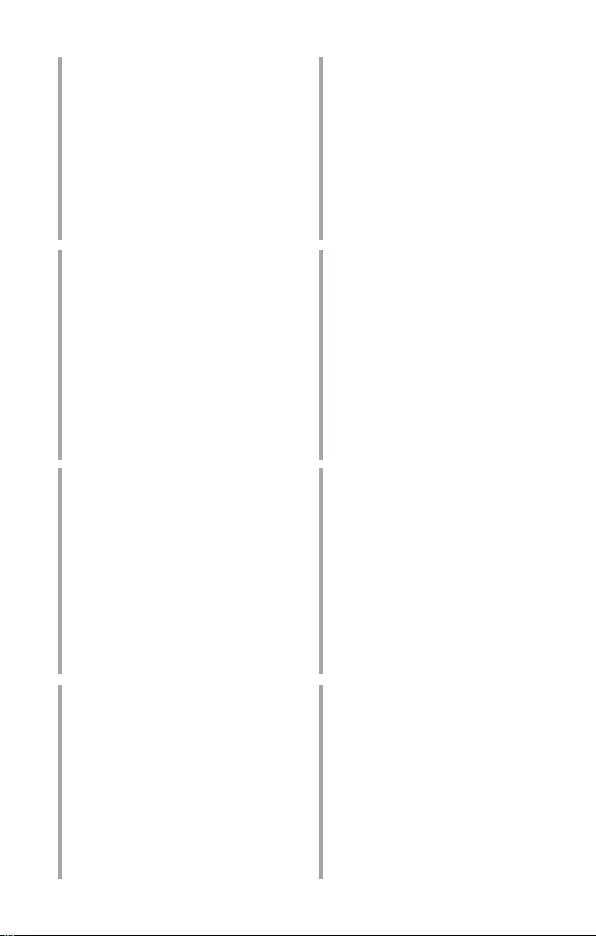
31
POZNÁMKA:
Hvis computeren ikke kan genkende det
eksterne, optiske drev, skal du gøre som
følger:
Se Trin 1 Forbind det optiske drev til din
computer
BEMÆRK:
Probleemoplossing
Volg de onderstaande stappen als uw
computer het externe optische station
niet kan detecteren.
Het optische
station aansluiten op uw computer voor
OPMERKING:
technische ondersteuning.
Tõrkeotsing
Kui arvuti ei suuda välist optilist seadet
Ühendage optiline seade arvutiga.
MÄRKUS:
Eesti
Vianetsintä
Jos tietokoneesi ei voi havaita ulkoista
optista asemaa, seuraa alla olevia
vaiheita:
Liitä optinen asema
tietokoneeseesi
HUOMAA:
tekniseen tukeen.
ASUS.
Suomi
Az
MEGJEGYZÉS:
Pemecahan Masalah
Jika komputer tidak mendeteksi external
optical drive, ikuti langkah-langkah berikut:
Sambungkan
penggerak optik ke komputer untuk lebih
PERHATIAN:
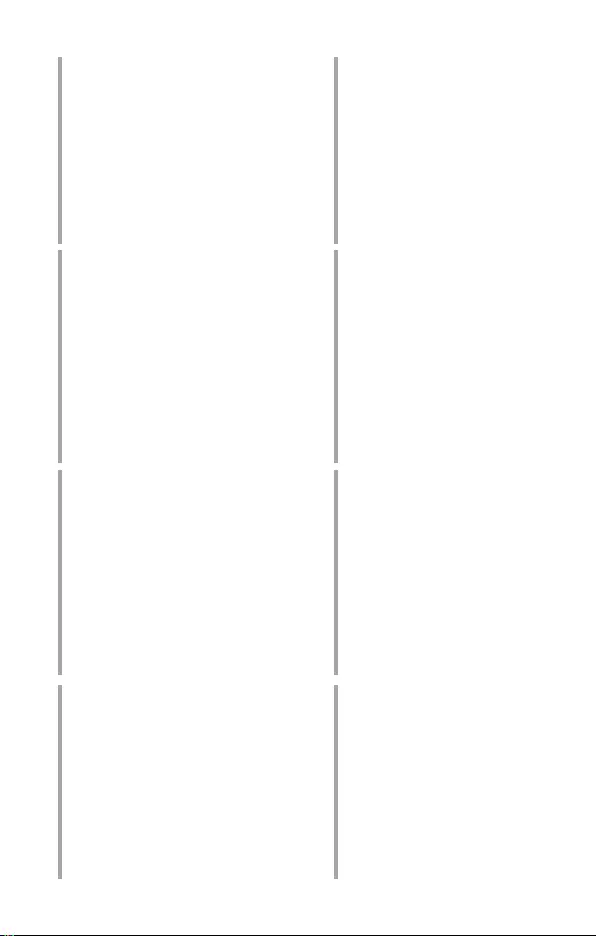
32
soli 1
datoram.
kompiuterio.
PASTABA:
Jika komputer anda tidak dapat
mengesan pemacu optik luaran, ikut
langkah di bawah:
Sambungkan pemacu optik
pada komputer anda
NOTA:
Feilsøking
Hvis PC-en ikke kan oppdage den
trinnene nedenfor:
tilkoblet. Se trinn 1 Koble den optiske
MERK:
ASUS.
Norsk
.
UWAGA:
ASUS.
Resolução de problemas
Se o seu computador não detectar a
unidade óptica, siga os passos indicados
abaixo:
Ligue a unidade óptica ao computador
NOTA:
Polski
Português
ASUS
1
.
POZNÁMKA:
Slovensky
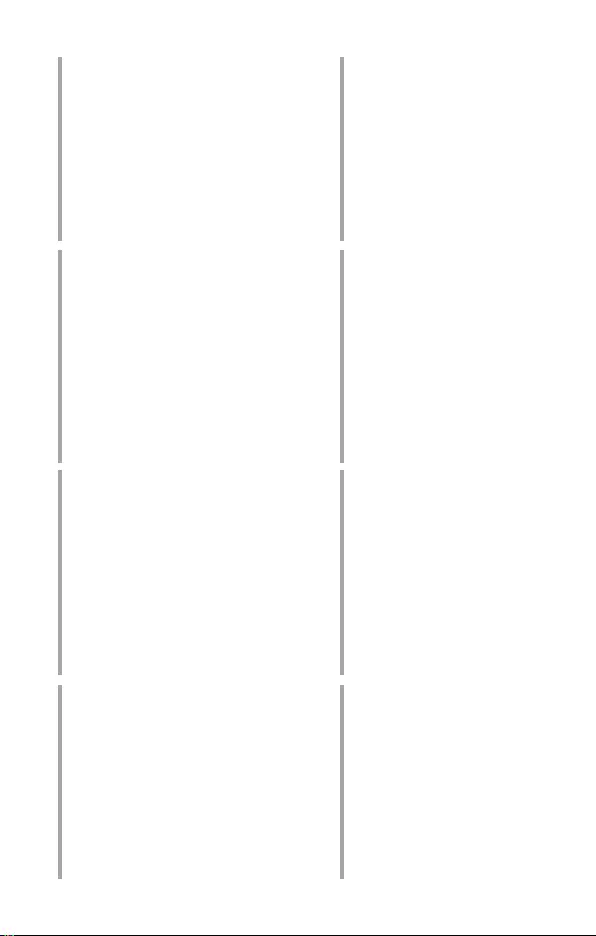
33
postopku:
OPOMBA:
Om din dator inte kan hitta den externa
Anslut den optiska
enheten till din dator
NOTERA:
support.
การแก้ไขปัญหา
ถ้าคอมพิวเตอร์ตรวจไม่พบออปติคัลไดรฟ์ภายนอก
ให้ปฏิบัติตามขั้นตอนด้านล่าง:
1. ปิดคอมพิวเตอร์ของคุณ
2. ตรวจดูว่าสายเคเบิล USB
เชื่อมต่ออยู่อย่างเหมาะสม สำาหรับรายละเอียด ให้ดูขั้นที่ 1
เชื่อมต่อออปติคัลไดรฟ์เข้ากับคอมพิวเตอร์ของคุณ
3. เปิดคอมพิวเตอร์ของคุณ์
หมายเหตุ: สำาหรับบริการด้านเทคนิคเพิ่มเติม
ให้ติดต่อร้านค้าปลีกของคุณ
หรือฝ่ายสนับสนุนด้านเทคนิคของ ASUS
Sorun Giderme
edin:
için
NOT:
ไทย
Türkçe
ASUS.
疑難排解
若您的電腦無法偵測到外接光碟機,請執行
以下步驟:
1. 關閉您的電腦。
2. 檢查 USB 排線是否連接正確。詳細內容
請參考步驟 1「將光碟機連接到您的電
腦」。
3. 開啟電腦。
注意:更多技術服務,請連絡您的經銷商或
華碩技術支援。
繁體中文
疑难排解
若您的电脑无法侦测到外接光驱,请执行以下
步骤:
1. 关闭您的电脑。
2. 检查 USB 数据线是否连接正确。详细内容请
参考步骤 1 「将光驱连接到您的电脑」。
3. 开启电脑。
注意:更多技术服务,请联络您的经销商或华硕
技术支持。
光学ドライブをコンピュータに接続する
お使いのコンピュータで光学ドライブが検出されな
い場合は、次の手順で問題を解決してください。
1. コンピュータをシャットダウンします。
2. USB ケーブルが正しく接続されていることを確
認します。詳細はステップ 1 の 「光学ドライブ
をコンピュータに接続する 」 をご参照ください。
3. コンピュータの電源を ON にします。
注意:問題が解決しない場合など、技術的なサ
ポートサービスをご利用される場合は、販売店ま
たは ASUS のサポートセンターにご相談ください。
簡体中文
日本語
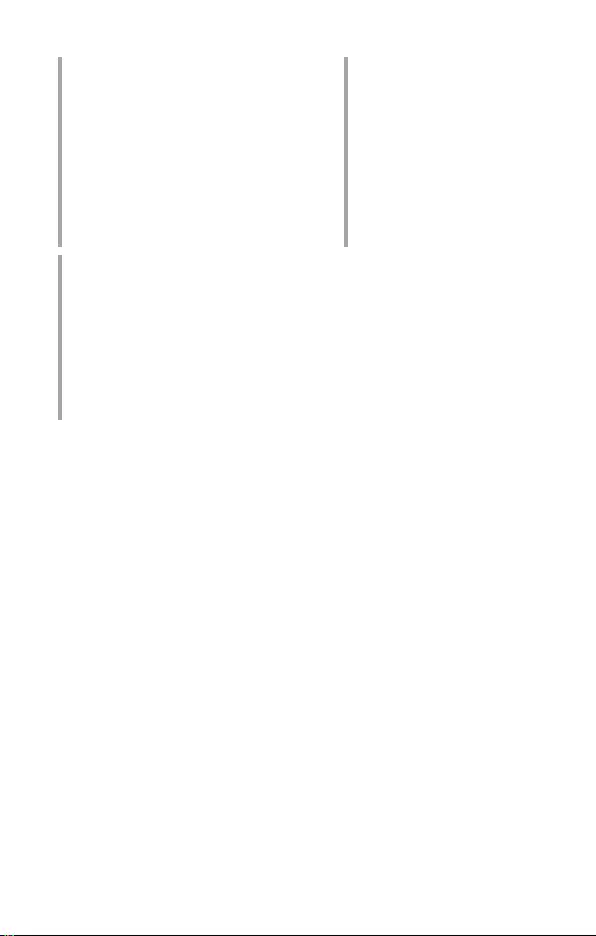
34
Connect the
고장 수리
컴퓨터가 외장 광드라이브를 인식하지 못할 경
우 , 아래 단계를 따라 하십시오 .
1. 컴퓨터를 종료합니다 .
2. USB 케이블이 정확이 연결되었는지 확인하
고 , " 스텝 1. 컴퓨터에 광드라이버를 연결합
니다 .” 를참고하십시오 .
3. 컴퓨터를 켜십시오 .
주의 : 추가 기술지원은 판매점 또는 ASUS 기
술지원으로 문의하십시오 .
한국어
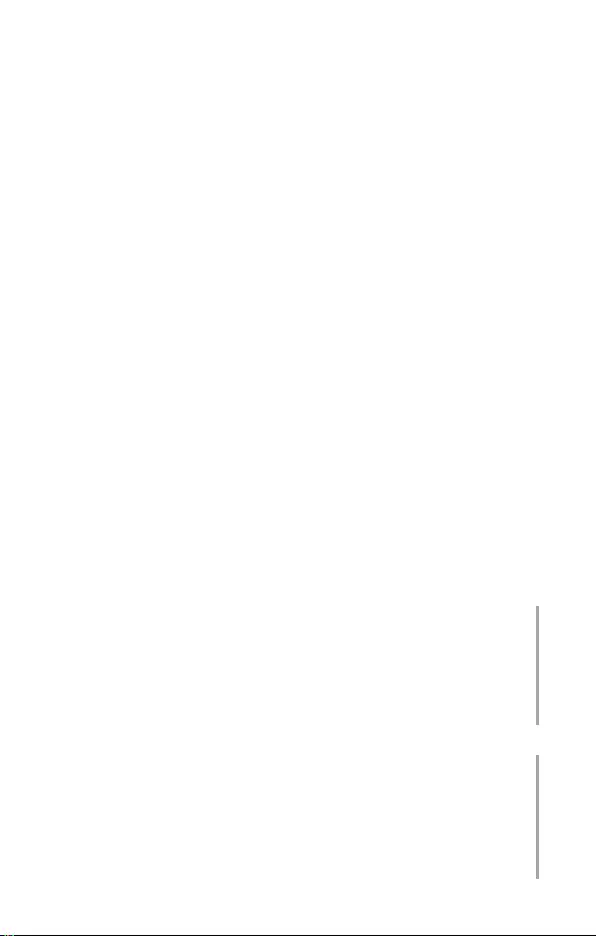
35
USB
.ASUS
USB
ASUS
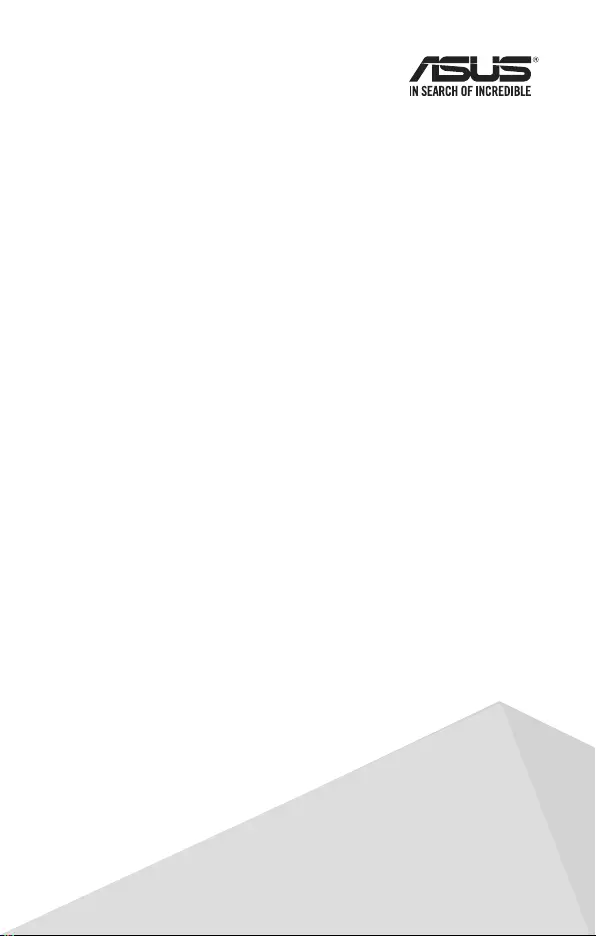
For a superior burning experience